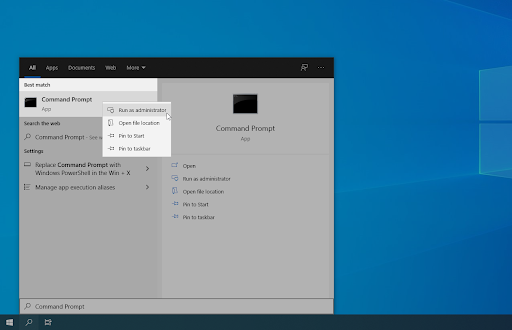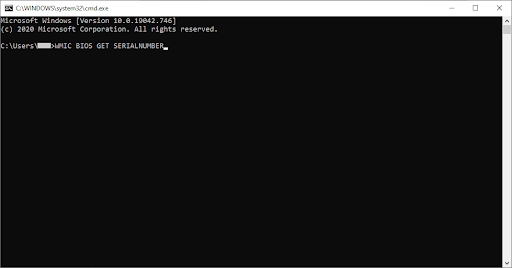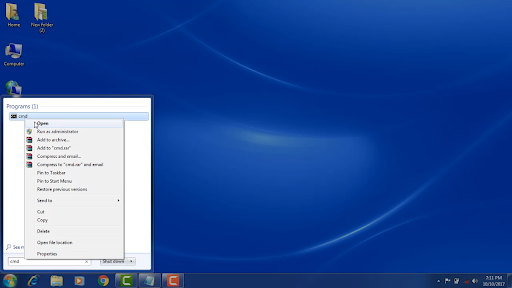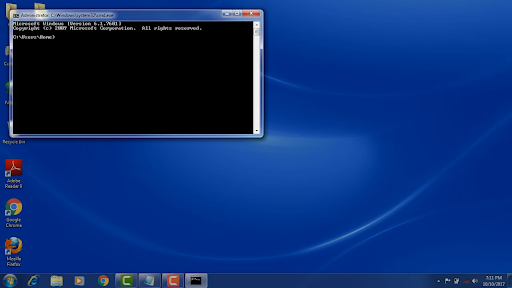ডিফল্টরূপে, উইন্ডোজ কম্পিউটারগুলি সিস্টেমের ইন্টারফেসটি দেখে বা পরিচিত সিস্টেম তথ্য সরঞ্জাম ব্যবহার করে তাদের পিসি সিরিয়াল নম্বর দেখতে পারে না। যাইহোক, আপনি কমান্ড প্রম্পট ব্যবহার করে প্রতিটি মাইক্রোসফ্ট অপারেটিং সিস্টেমে অন্তর্নির্মিত অ্যাপ্লিকেশনটি ব্যবহার করে ক্রমিক নম্বরটি খুঁজে পেতে পারেন।

টিপ : আপনি যদি উইন্ডোজ 10 ইন্টারফেসের সাথে পরিচিত না হন তবে আমরা এটিটি পড়ার পরামর্শ দিই উইন্ডোজ 10 দিয়ে কীভাবে শুরু করবেন আমাদের ওয়েবসাইটে নিবন্ধ।
এই নিবন্ধে, আপনি কীভাবে কমান্ড প্রম্পট ব্যবহার করে আপনার উইন্ডোজ পিসির সিরিয়াল নম্বরটি সন্ধান করবেন তা শিখবেন। আমাদের ধাপে ধাপে গাইডের লক্ষ্য আপনার পিসির অনন্য সিরিয়াল নম্বর সনাক্ত করতে কীভাবে সরঞ্জামটির সাথে কাজ করবেন তা শিখিয়ে দেওয়া।
কমান্ড প্রম্পট সহ আপনার পিসি সিরিয়াল নম্বরটি উইন্ডোজ 10 এ সন্ধান করুন
নীচের নির্দেশিকাটি কমান্ড প্রম্পট অ্যাপ্লিকেশনটি ব্যবহার করে আপনার উইন্ডোজ 10 পিসির ক্রমিক নম্বর খুঁজতে প্রয়োজনীয় পদক্ষেপগুলি দেখায়। এই পদক্ষেপগুলি উইন্ডোজ 8 এবং উইন্ডোজ 8.1-তেও কাজ করে, প্রক্রিয়াটিতে খুব কম পার্থক্য রয়েছে।
বিঃদ্রঃ : নীচে বর্ণিত সমস্ত পদক্ষেপগুলি সম্পাদন করতে আপনার প্রশাসকের অ্যাকাউন্টে অ্যাক্সেস থাকা দরকার। আপনি বর্তমানে যে অ্যাকাউন্টটি ব্যবহার করছেন সেটি প্রশাসনিক অনুমতি না থাকলে, আপনার সেটিংসে এটি পরিবর্তন করতে বা আপনার আইটি পেশাদারের সাথে যোগাযোগ করার বিষয়টি নিশ্চিত করুন।
- নিম্নলিখিত কোনও একটিতে কমান্ড প্রম্পটটি খুলুন:
- খোলা অনুসন্ধান করুন আপনার টাস্কবারে ফাংশন করুন, অথবা অনুসন্ধান বারটি আনতে এবং সন্ধান করতে বিকল্প হিসাবে Ctrl + S কীবোর্ড শর্টকাটটি ব্যবহার করুন কমান্ড প্রম্পট ।
- আপনি যখন এটি ফলাফলগুলিতে দেখেন, এটিতে ডান ক্লিক করুন এবং চয়ন করুন প্রশাসক হিসাবে চালান ।
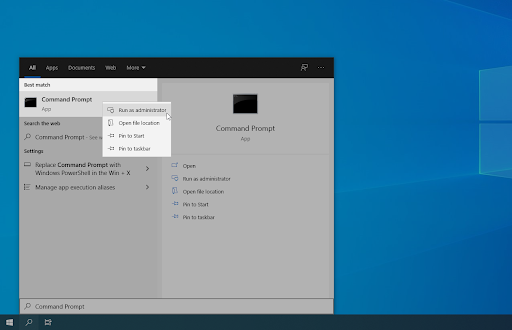
- টিপুন উইন্ডোজ + আর আনতে আপনার কীবোর্ডের কীগুলি চালান ইউটিলিটি
- টাইপ করুন সেমিডি এবং টিপুন Ctrl + শিফট + প্রবেশ করুন আপনার কীবোর্ডের কীগুলি এটি করে আপনি প্রশাসনিক অনুমতি নিয়ে কমান্ড প্রম্পট চালু করছেন।
- টিপুন উইন্ডোজ + এক্স কীবোর্ড শর্টকাট, তারপরে নির্বাচন করুন কমান্ড প্রম্পট (প্রশাসক) ।
- ব্যবহারকারী অ্যাকাউন্ট নিয়ন্ত্রণ (ইউএসি) দ্বারা অনুরোধ করা হলে, ক্লিক করুন হ্যাঁ প্রশাসনিক অনুমতি নিয়ে অ্যাপ্লিকেশনটি চালু করার অনুমতি দেওয়ার জন্য।
- সাহায্য দরকার? আমাদের দেখুন কীভাবে কোনও স্থানীয় ব্যবহারকারীকে উইন্ডোজ 10 এ প্রশাসক করবেন গাইড
- কমান্ড প্রম্পটটি একবার খোলে গেলে, আপনাকে নিম্নলিখিত কমান্ডটি ইনপুট করতে হবে এবং টিপুন প্রবেশ করুন এটি কার্যকর করতে আপনার কীবোর্ডের কী:
ডাব্লুমিক বায়ো সিরিয়াল নম্বর পেয়ে যায়
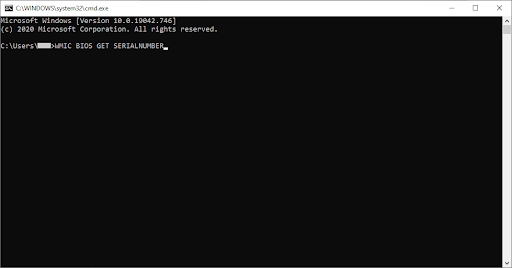
- বিকল্পভাবে, প্রথমটি যদি আপনার কম্পিউটারের ক্রমিক নম্বর না দেয় তবে নিম্নলিখিত কমান্ডটি ব্যবহার করুন:
ডাব্লুএমসি সিএসপ্রডাক্ট শনাক্তকরণের সংখ্যা পান - যদি আপনার কম্পিউটারের ক্রমিক সংখ্যাটি আপনার BIOS এ কোড করা থাকে তবে এটি এখানে স্ক্রিনে উপস্থিত হবে। অন্যথায়, আপনাকে শারীরিক কম্পিউটারে সিরিয়াল নম্বরটি সন্ধান করতে হতে পারে, সাধারণত একটি স্টিকারে পাওয়া যায়।
কমান্ড প্রম্পট সহ আপনার পিসি সিরিয়াল নম্বরটি উইন্ডোজ 7 এ সন্ধান করুন
একটি উইন্ডোজ 7 অপারেটিং সিস্টেমে আপনার কম্পিউটারের ক্রমিক নম্বরটি আবিষ্কারের প্রক্রিয়াটি নতুন পদ্ধতির অনুরূপ। কমান্ড প্রম্পট সহ সফলভাবে এই নম্বরটি সন্ধান করতে আপনার প্রয়োজনীয় পদক্ষেপগুলি পর্যালোচনা করতে দিন।

- আপনার স্ক্রিনের নীচে বাম দিকে বৃহতাকার, বিজ্ঞপ্তিযুক্ত উইন্ডোজ লোগোতে ক্লিক করুন। এটি স্টার্ট মেনু এবং অনুসন্ধান বারটি নিয়ে আসবে।
- প্রকার সেমিডি উদ্ধৃতি চিহ্ন ব্যতীত অনুসন্ধান বারে চিহ্ন দেয়। অনুসন্ধানের ফলাফলগুলিতে আপনার কমান্ড প্রম্পট প্রোগ্রামের অধীনে উপস্থিত হওয়া উচিত।
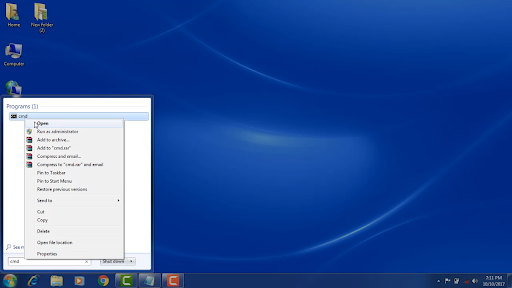
- সেন্টিমিডি অ্যাপ্লিকেশনটিতে ডান ক্লিক করুন এবং যে কোনও একটি চয়ন করুন খোলা বা প্রশাসক হিসাবে চালান । পরেরটির জন্য, আপনার উইন্ডোজ 7 কম্পিউটারে প্রশাসনিক অনুমতি থাকা দরকার।
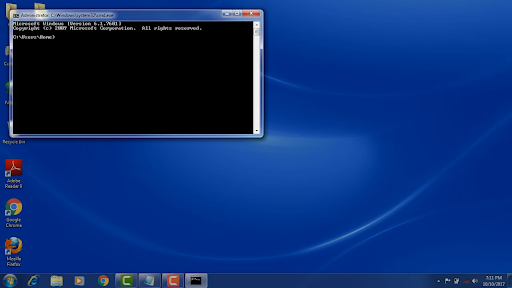
- একটি কমান্ড প্রম্পট উইন্ডো খুলবে। এখানে, নিম্নলিখিত কমান্ডটি টাইপ করুন, তারপরে কমান্ডটি চালানোর জন্য আপনার কীবোর্ডে এন্টার টিপুন:
ডাব্লুমিক বায়ো সিরিয়াল নম্বর পেয়ে যায় - আপনার ডিভাইসের ক্রমিক নম্বরটি স্ক্রিনে দেখা উচিত। যদি তা না হয় তবে নীচের কমান্ডটি ব্যবহার করে আবার এন্টার কী দিয়ে এটি সম্পাদন করুন:
ডাব্লুএমসি সিএসপ্রডাক্ট শনাক্তকরণের সংখ্যা পান - যদি আপনার কম্পিউটারের ক্রমিক সংখ্যাটি আপনার BIOS এ কোড করা থাকে তবে এটি এখানে স্ক্রিনে উপস্থিত হবে। অন্যথায়, আপনাকে শারীরিক কম্পিউটারে সিরিয়াল নম্বরটি সন্ধান করতে হতে পারে, সাধারণত একটি স্টিকারে পাওয়া যায়।
সর্বশেষ ভাবনা
আপনার যদি উইন্ডোজ 10 এর সাথে আরও কোনও সহায়তার প্রয়োজন হয় তবে আপনাকে সহায়তা করার জন্য 24/7 উপলভ্য আমাদের গ্রাহক পরিষেবা দলে পৌঁছাতে দ্বিধা করবেন না। উত্পাদনশীলতা এবং আধুনিক দিনের প্রযুক্তির সাথে সম্পর্কিত সমস্ত তথ্যমূলক নিবন্ধগুলির জন্য আমাদের কাছে ফিরে আসুন!
আপনি কি আমাদের পণ্যের সেরা দামের জন্য প্রচার, ডিল এবং ছাড় পেতে চান? নীচে আপনার ইমেল ঠিকানা প্রবেশ করে আমাদের নিউজলেটার সাবস্ক্রাইব করতে ভুলবেন না! আপনার ইনবক্সে সর্বশেষ প্রযুক্তির সংবাদ পান এবং আরও উত্পাদনশীল হওয়ার জন্য আমাদের টিপসটি প্রথম পড়ুন।
তুমিও পছন্দ করতে পার
> উইন্ডোজ 10 ফাইল এক্সপ্লোরারে ডার্ক মোডকে কীভাবে সক্ষম করবেন
> উইন্ডোজ 10 এ এফএন কী চাপ না দিয়ে ফাংশন কীগুলি কীভাবে ব্যবহার করবেন
> উইন্ডোজ 10 এ কীভাবে স্প্লিট স্ক্রিন ব্যবহার করবেন